- Перейдите в пункт меню Настройки –> Возможности, выберите Почтовый сервер (SMTP/POP3/IMAP), нажмите изменить
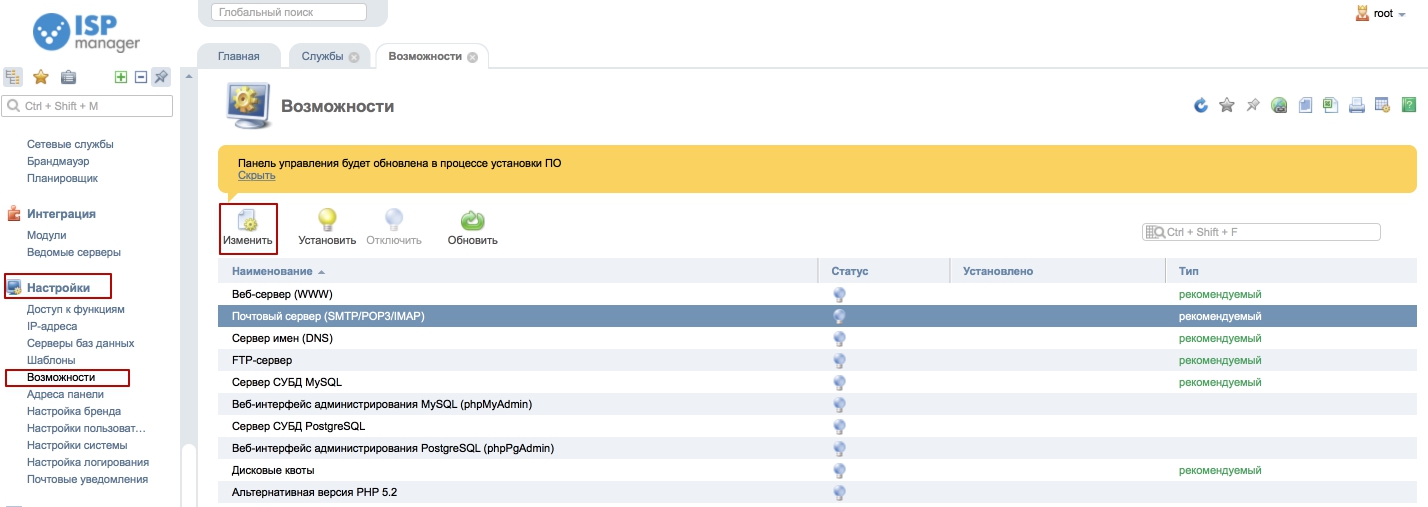 2. Установите галочки как на скрине ниже, нажмите применить изменения, после начнётся установка доп компонентов для работы почты
2. Установите галочки как на скрине ниже, нажмите применить изменения, после начнётся установка доп компонентов для работы почты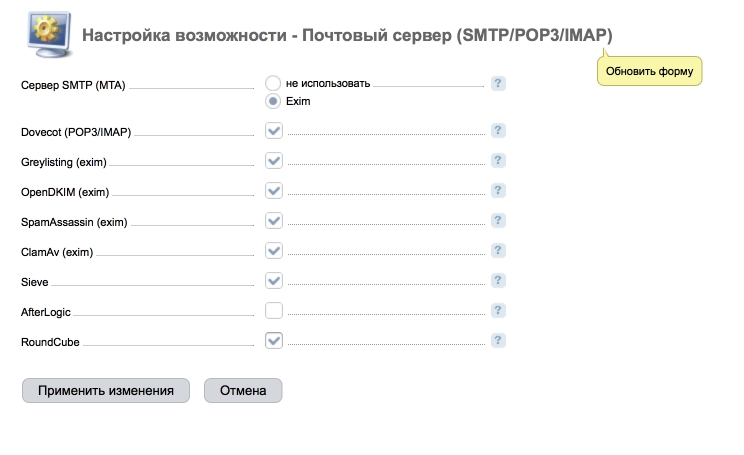
-
Сервер SMTP (MTA) - (Использовать сервер SMTP)
-
Dovecot (POP3/IMAP) - (Использовать Dovecot для приема почты)
-
Greylisting (exim) - (Использовать серый список (postgrey) )
-
OpenDKIM (exim) - (Использовать авторизацию OpenDKIM для Exim)
-
SpamAssassin (exim) - (Использовать SpamAssassin для фильтрации писем)
-
ClamAv (exim) - (Использовать антивирус ClamAv для проверки файлов и почты)
-
Sieve - (Использовать Sieve для сортировки почты)
-
RoundCube - (Использовать веб-интерфейс RoundCube для доступа к почтовым ящикам)
3. Визуально вы можете наблюдать процесс установки, установка будет завершена когда, лампочка будет гореть желтым
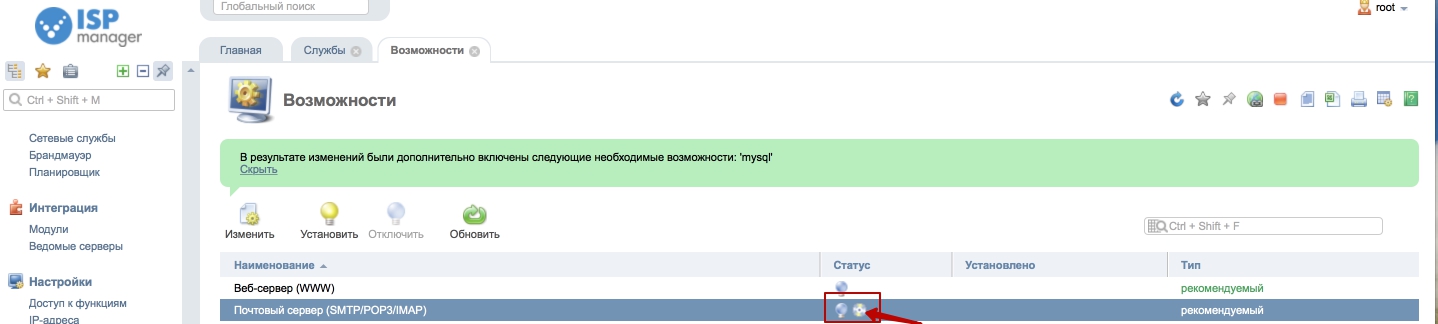
4. После установки компонентов перейдите в пункт меню Домены –> Почтовые домены –> Создать
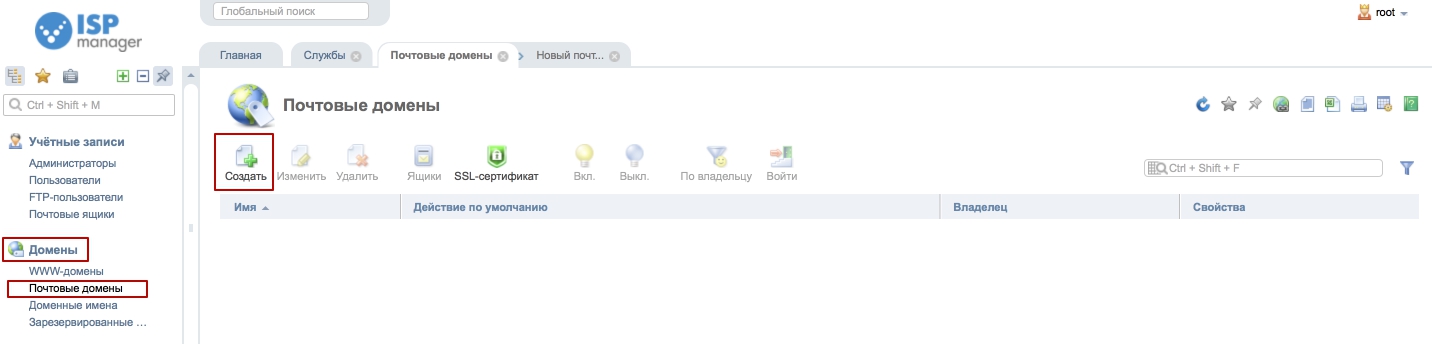
5. Укажите домен который вы хотите сделать почтовым, остальные пункты оставьте как на скрине ниже
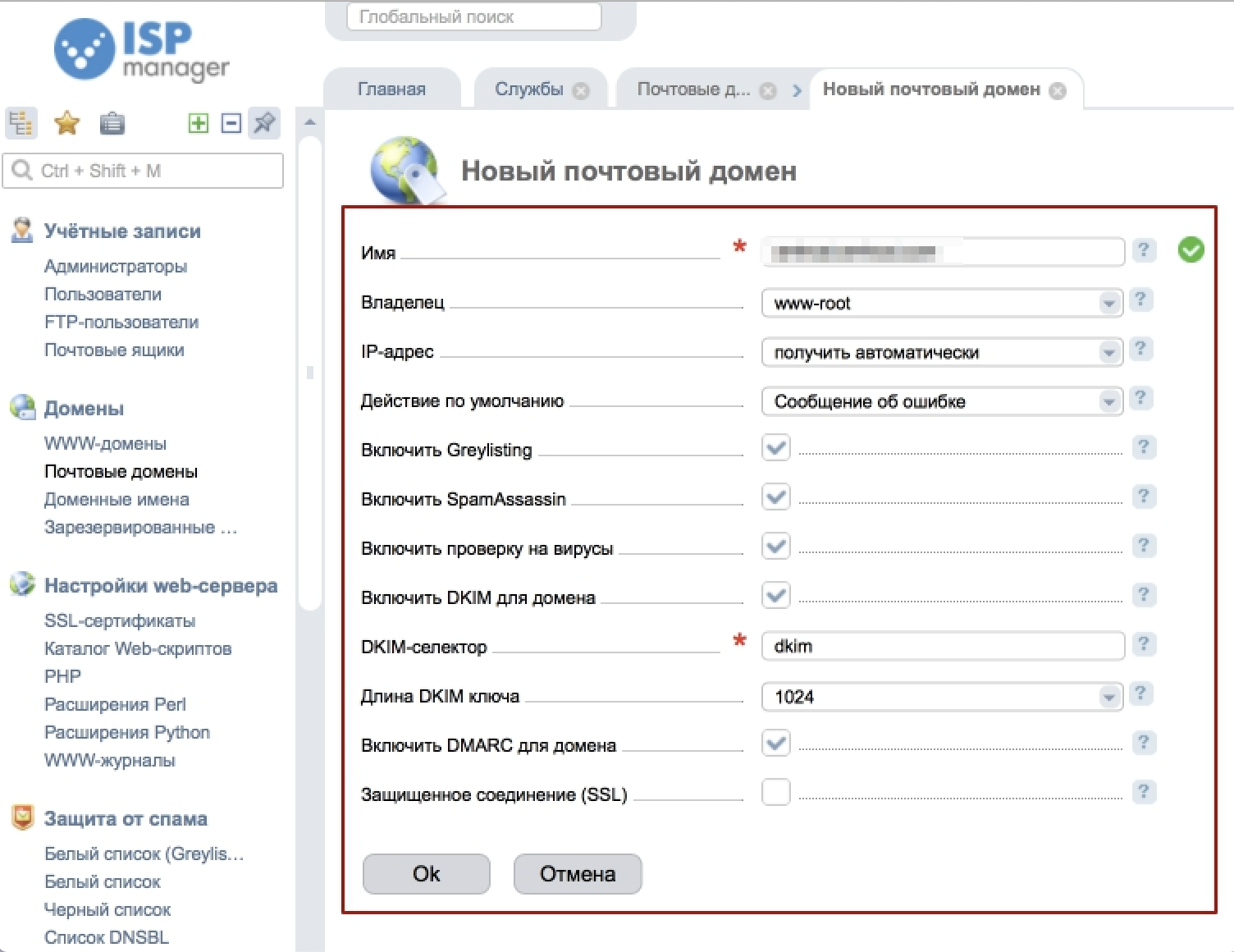
6. Что бы создать почтовый ящик, перейдите в пункт меню Учетные записи –> Почтовые ящики –> Создать
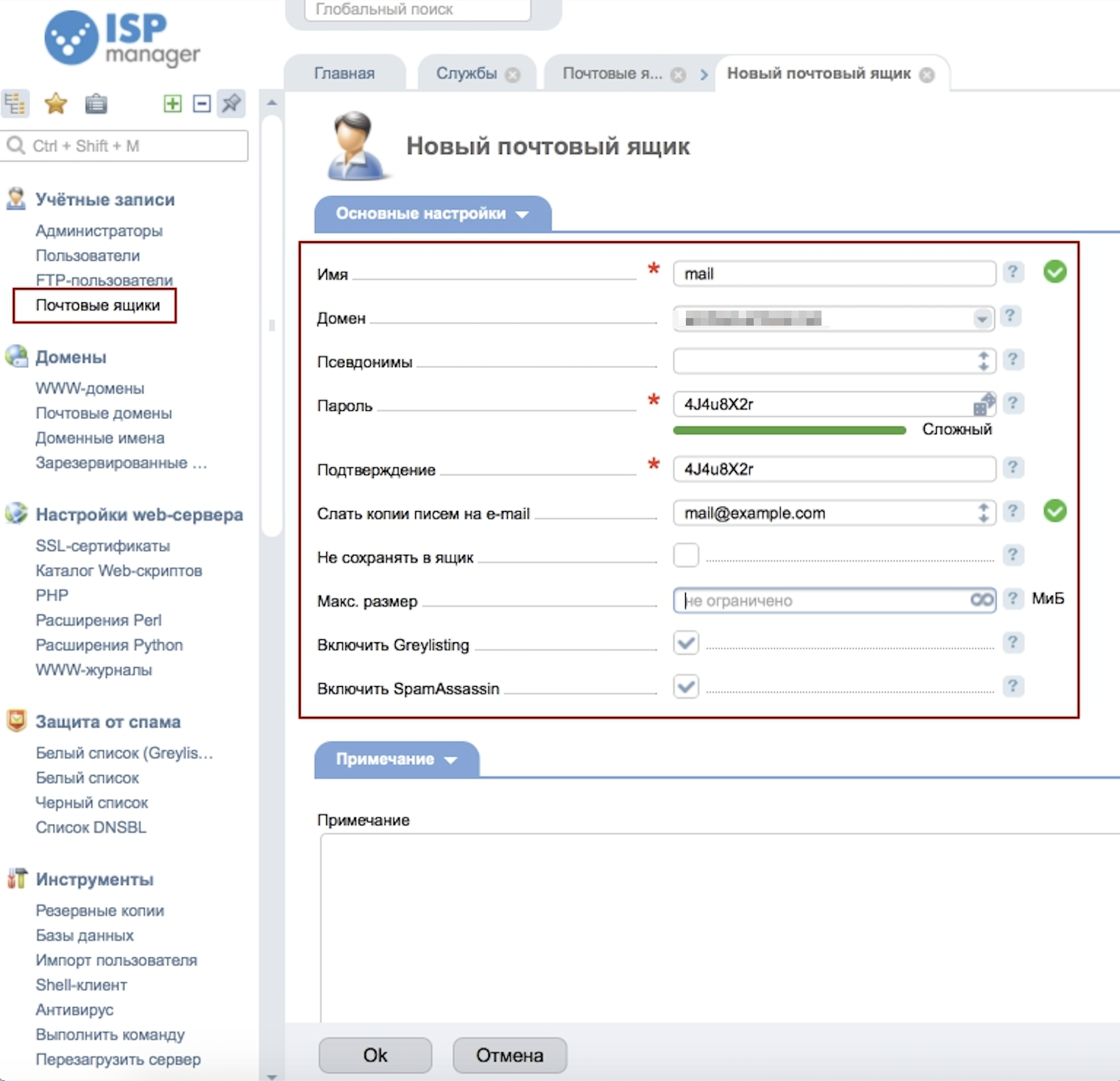
7. Использование web клиента (Roundcube) для отправки и приема писем, перейдите в пункт меню Доп.приложения –> Roundcube Webmail
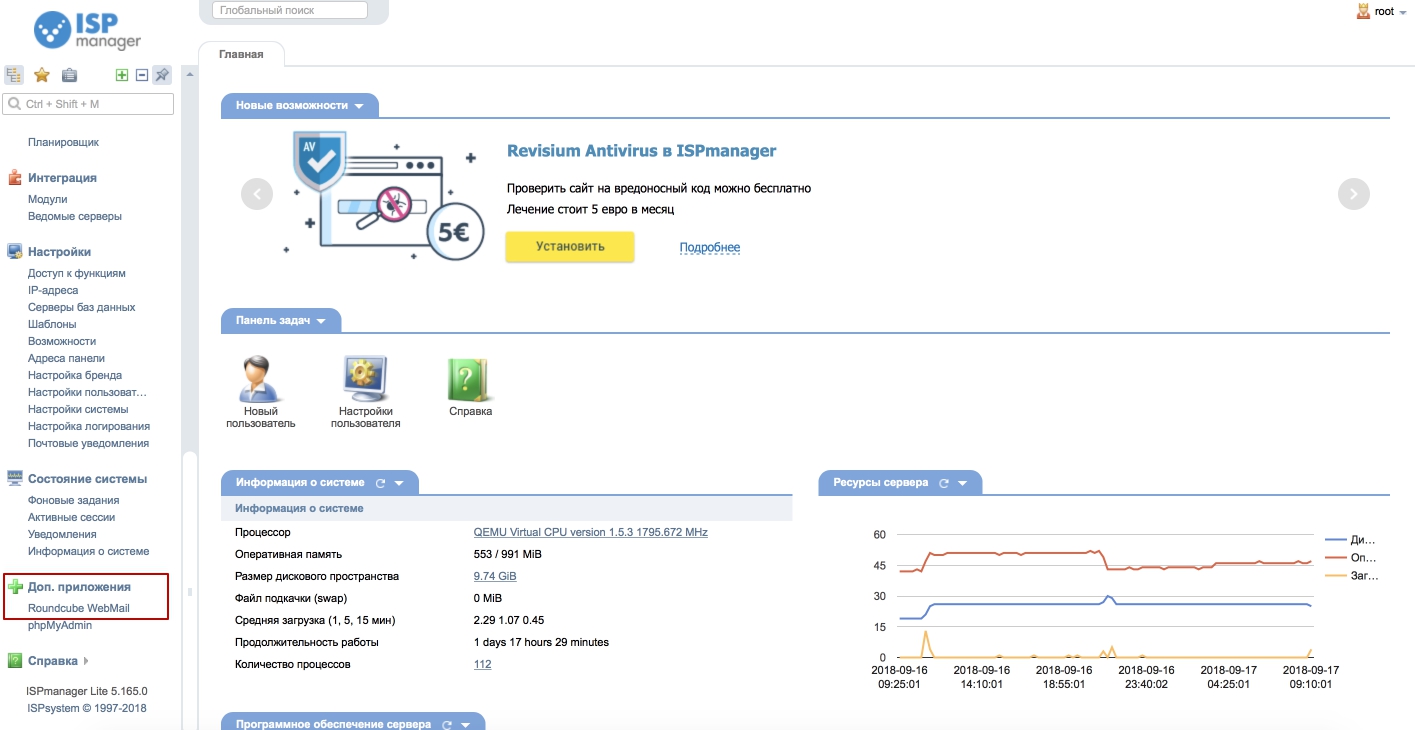
8. Введите полное название вашего ящика и пароль который выбрали при создании
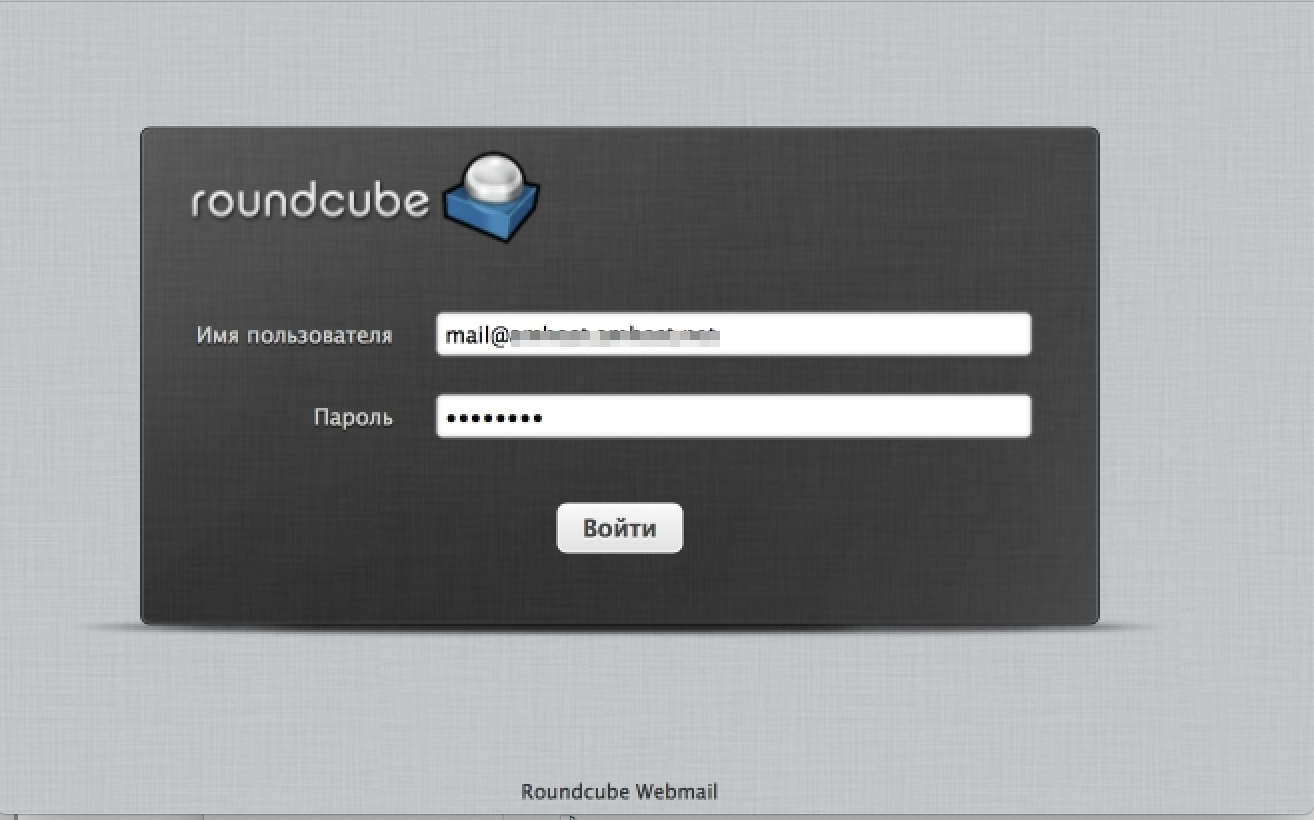
9. Для подключения почты в сторонний клиент перейдите в пункт меню Учетные записи –> Почтовые ящики –> Настройка
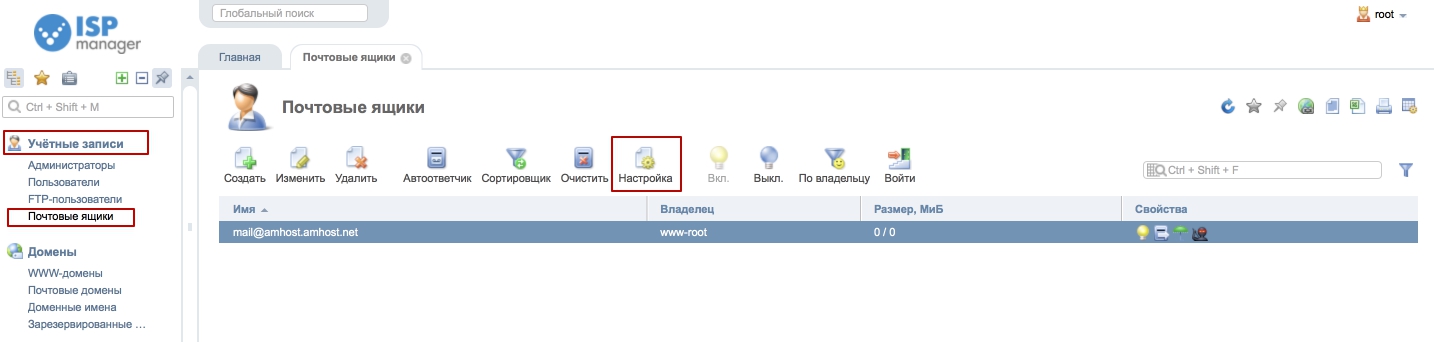
10. В данном меню указаны настройки для подключения, вы можете вручную их указывать или скачать готовый файл автонастройки для Thunderbird, Outlook, Outlook Express

